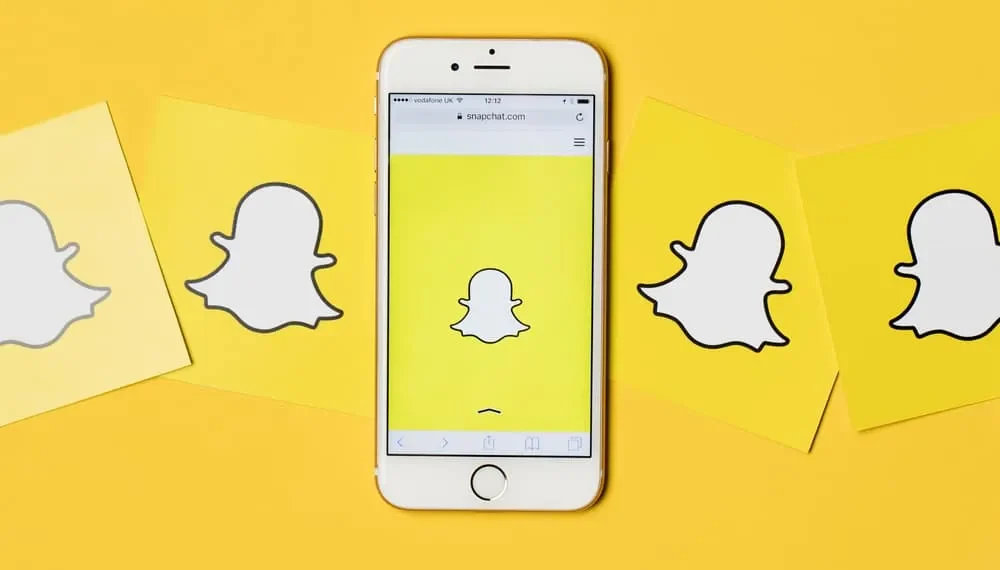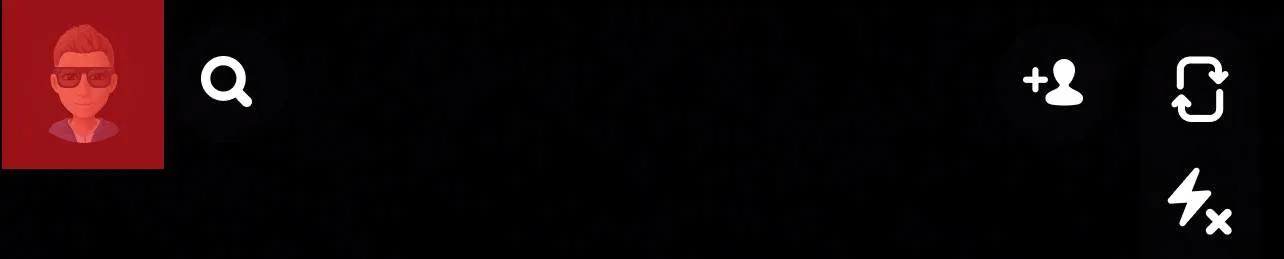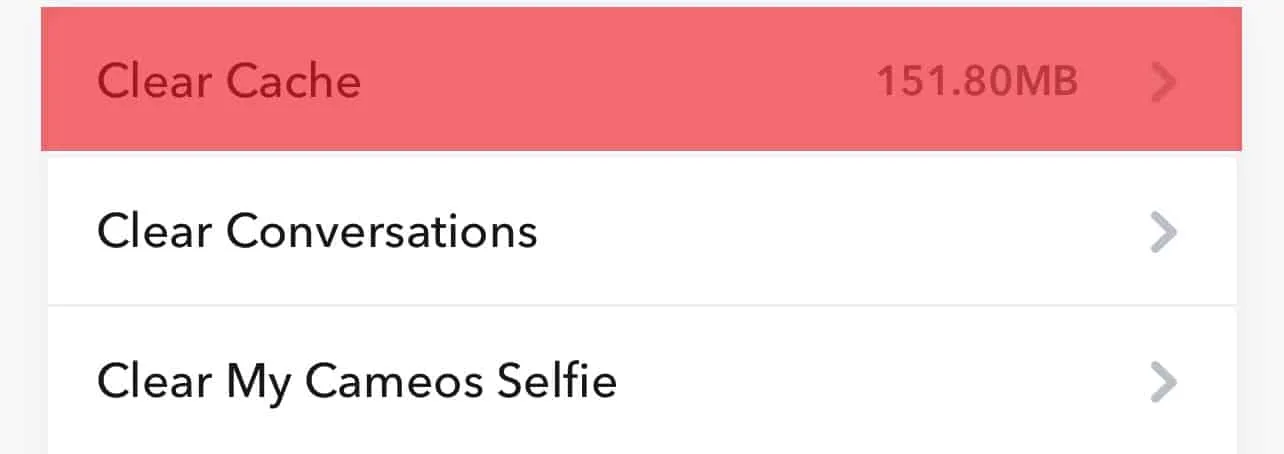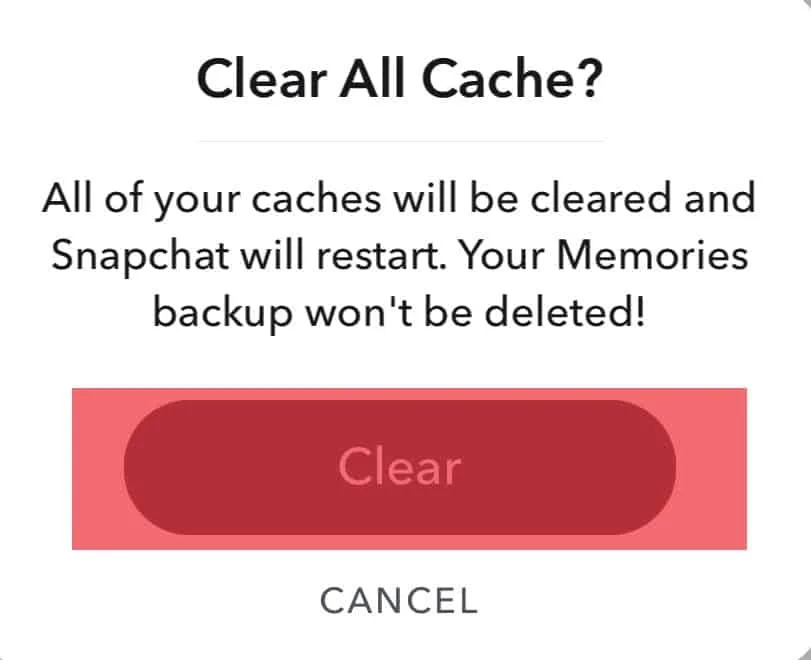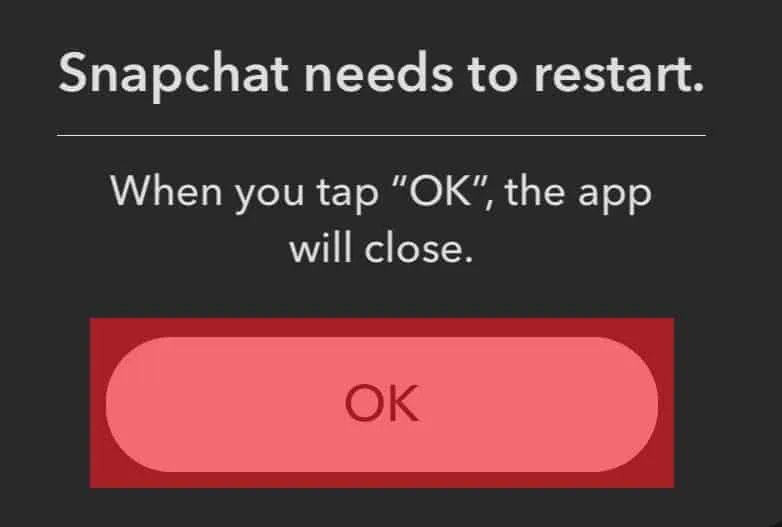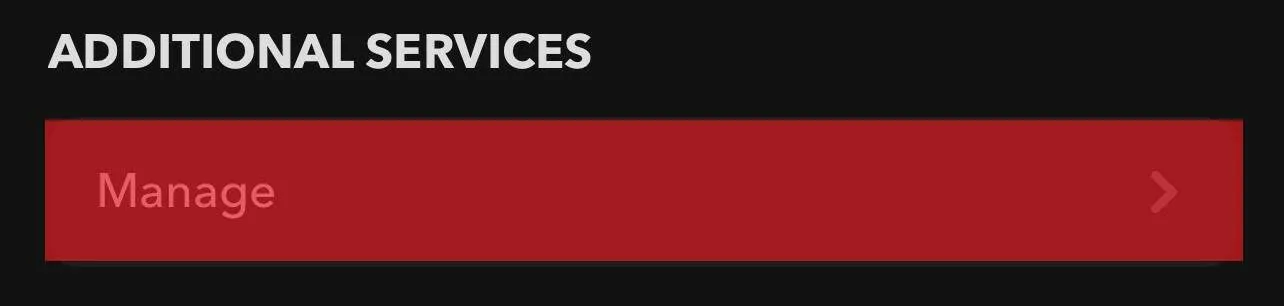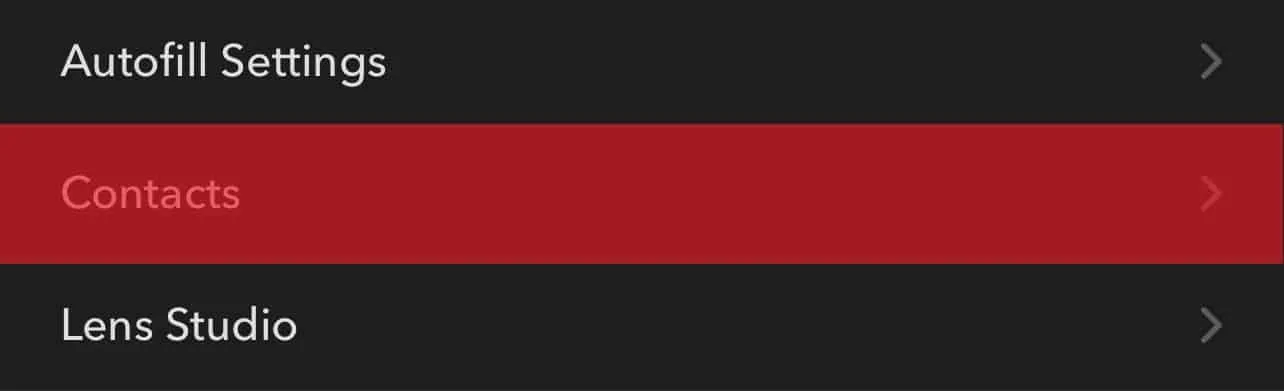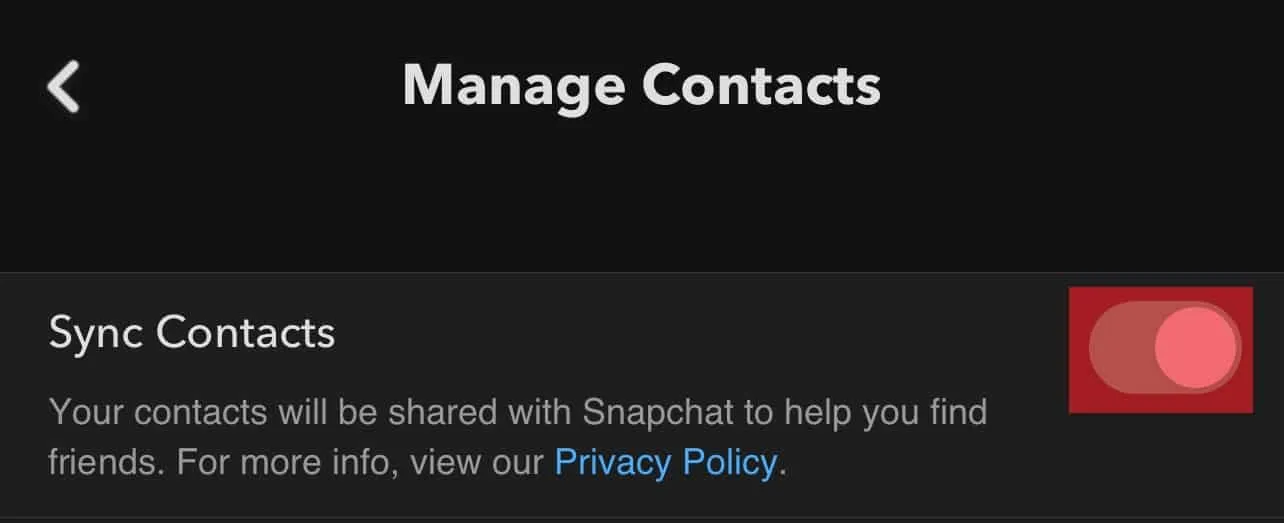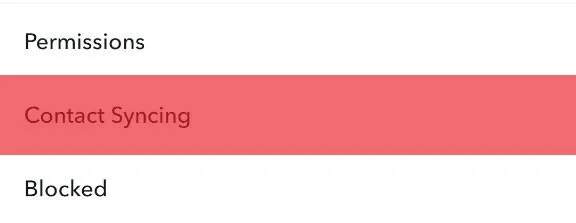Quick ADD je jednou z mnoha funkcí, které má Snapchat. Sekce Quick Add je místo, kde Snapchat uvádí profily jednotlivců, ke kterým byste mohli být připojeni na jiných platformách sociálních médií.
Jak tedy obnovíte seznam rychlých přidání na Snapchat?
Rychlá odpověďChcete -li obnovit sekci Quick Add na vašem Snapchat, přejděte do nastavení aplikace, vymažte mezipaměť a restartujte aplikaci. Vymazání mezipaměti získáte další návrhy uživatelů na sekci Snapchat’s Quick Add.
V tomto příspěvku jsme nastínili průvodce krok za krokem, který vám pomůže obnovit sekci rychlé přidání na vašem Snapchat. Dále se naučíte tipy, jak získat nový Snapchat Quick.
Jak rychle obnovit přidat na Snapchat?
Zde je průvodce krok za krokem, jak rychlé přidat na Snapchat.
Krok č. 1: Přejděte do nastavení Snapchat
Chcete -li získat přístup k nastavení Snapchat, postupujte podle těchto kroků:
- Otevřete aplikaci Snapchat na mobilním zařízení.
- Klepněte na svůj bitmoji v levém horním rohu.

- Klepněte na tlačítko Gear v pravém horním rohu.

Krok č. 2: Vymažte mezipaměť Snapchat
Chcete -li vyčistit mezipaměť na Snapchatu, postupujte podle těchto kroků:
- Přejděte dolů do části „ Akce účtu “.
- Klepněte na „ Clear Cache “.

- Chcete -li akce potvrdit „ Vymazat “.

- Klepnutím na „ OK “ zavřete aplikaci.

Během tohoto procesu zmizí časová data Snapchat, která pomáhá aplikaci v provozu. Aplikace však automaticky opětovně opětovně zatíží.
Co se stane, když vyčistíte mezipaměť na Snapchat?Clearing Cache pouze upraví vaši paměť Snapchat a obnoví sekci Quick Add, takže nepropadejte paniku o ztrátě dat. Po dokončení procesu zúčtování mezipaměti budou vaše chaty, fotografie, videa, vzpomínky a životně důležité informace stále k dispozici.
Krok č. 3: Znovu otevřete aplikaci a obnovte seznam rychlých přidání
Po vymazání mezipaměti aplikace je čas znovu otevřít aplikaci Snapchat a potvrdit, zda byl tento proces úspěšný.
Můžete potvrdit, zda byl proces úspěšný tím, že přejdete do sekce „ Přidat přátele “, abyste zjistili, zda máte nové návrhy v rámci „Quick Add“.
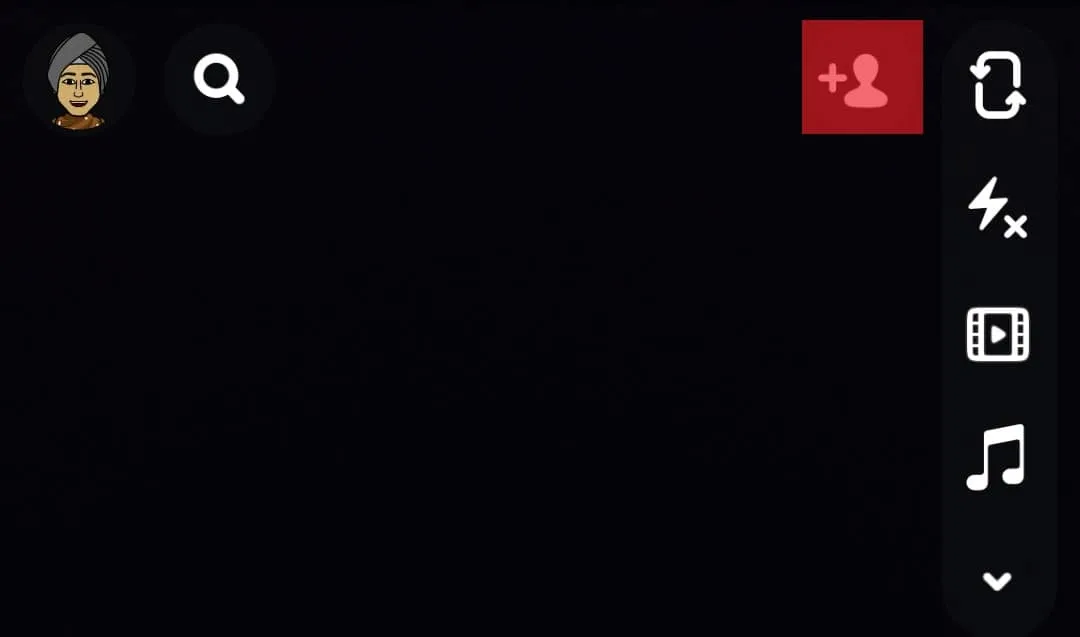
Pokud na svém rychlém přidání nenajdete nové přátele (po osvěžení), může to naznačovat, že nemáte mnoho přátel, kteří používají Snapchat.
Naštěstí jsme uspořádali přímý proces, který můžete použít k získání více přátel.
Tipy, jak získat nové rychlé přidání na Snapchat
Můžete získat nové rychlé přidání na svůj Snapchat povolením synchronizace kontaktu nebo přidáním nových přátel na Snapchat.
Podívejme se nyní na tipy podrobně.
Povolte synchronizaci kontaktů
Pokud povolíte synchronizaci kontaktů, aplikace vám automaticky ukáže všechny lidi s účty Snapchat na vašem seznamu kontaktů.
Postupujte podle těchto snadných kroků a povolte synchronizaci kontaktu.
Pro uživatele iOS
- Otevřete Snapchat na vašem iPhone.
- Klepněte na svůj bitmoji v levém horním rohu.

- Klepněte na ikonu Nastavení v pravém horním rohu.

- Vyberte „ Spravovat “ v části „Další služby“.

- Klepněte na „ Kontakty “.

- Zapněte možnost „ synchronizace kontaktů “.

Pro uživatele Androidu
- Otevřete Snapchat na zařízení Android.
- Klepněte na svůj bitmoji v levém horním rohu.

- Klepněte na ikonu ozubeného ozubeného ozubeného zařízení v pravém horním rohu.

- Vyberte možnost „ Kontaktní synchronizace “.

- Zaškrtněte možnost „ synchronizace kontaktů “.

Poté se rychle přidejte osvobozením mezipaměti Snapchat a zjistěte, zda máte nové rychlé přidání.
Přidejte další lidi na Snapchat
Druhým tipem, který vám pomůže získat nový rychlý přidání na Snapchat, je přidání dalších lidí na Snapchat. Mít více přátel se rovná více vzájemným přátelům !
Můžete přidat více lidí do Snapchatu prostřednictvím svého telefonního čísla, uživatelského jména nebo Snap Map.
Nejspolehlivější metodou přidání více lidí do Snapchat je však prostřednictvím jejich telefonních čísel. Kontakty ve vaší telefonní knize hrají významnou roli při hledání nových přátel.
Čím více uživatelů Snapchat na vašich kontaktech, tím více uživatelů si všimnete v sekci Quick Add.
PoznámkaPo dokončení některé z výše uvedených metod nezapomeňte obnovit svou sekci rychlého přidání; Umožní vám vidět nově uvedené uživatele.
Poslední myšlenky
Společnost, která vlastní Snapchat, Snap, rychle provádí úpravy. Výsledkem je, že může být náročné udržovat tempo s tím, jak aplikace funguje – i když často používáte Snapchat.
Jednou ze základních funkcí Snapchat je rychlá přidání , která vám umožní spojit se s přáteli a rozšířit vaši síť.
Tento příspěvek se zaměřil na to, aby vám pomohl poznat cestu kolem funkce Quick ADD. Dále jsme diskutovali o technikách, které můžete použít k nalezení nových uživatelů ve vašem Snapchat a rozšíření vaší sociální sítě.
Časté časté
Přidá se Snapchat Quick Použijte umístění?
Ne, funkce Snapchat „Quick ADD“ používá pouze lidi na seznamu kontaktů, vzájemných přátel a lidí ve vašich skupinových chatch, aby vám pomohli najít nové přátele. Je to spíš jako funkce „People, kterého můžete znát“.
Mohu vidět, kolikrát si někdo prohlédl můj příběh Snapchat?
Ne, Snapchat vás neoznámí, kdykoli se divák otevře a hraje váš příběh. Místo toho budete znát pouze počet zhlédnutí, které váš příběh měl. Přestože existují nějaké triky, které zjistí, kolikrát někdo vidí váš příběh Snapchat.